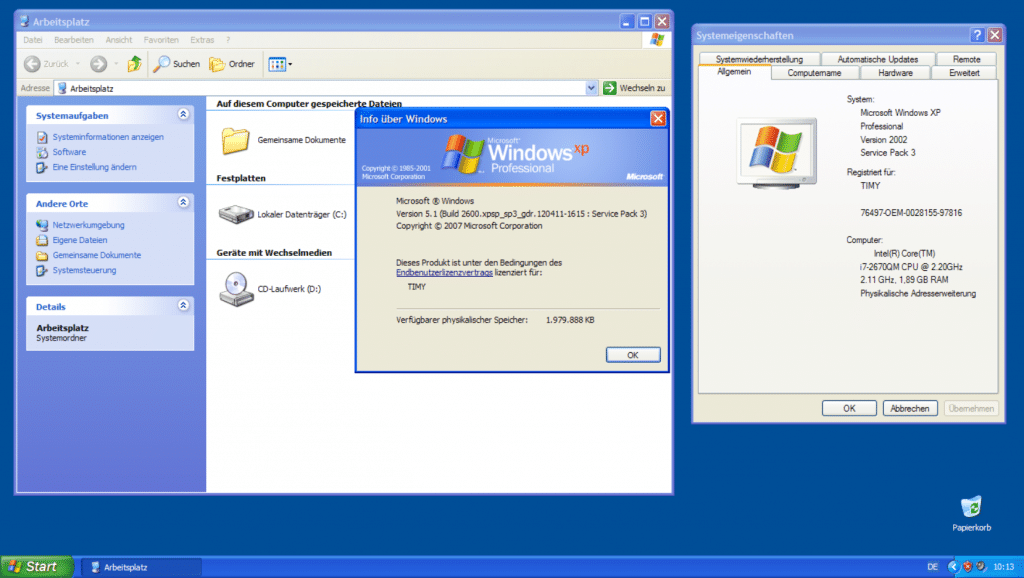Notre guide prend en charge les variantes suivantes de Windows XP
Le système d'exploitation populaire de Microsoft est arrivé sur le marché en différentes versions à des fins privées et professionnelles. Nos instructions peuvent facilement être utilisées avec les variantes les plus courantes. Ceux-ci inclus:
- Windows XP Home Edition
- Windows XP Édition professionnelle
- Windows XP Édition 64-Bit
- Windows XP Professionnel Édition x64
Notez que tous vos fichiers seront perdus si vous formatez. Par conséquent, les données sensibles doivent être sauvegardées, par exemple sur une clé USB ou sur un cloud. Pendant le formatage, le support de données ne doit pas être déconnecté de l'alimentation électrique et l'ordinateur doit rester allumé. Selon la taille du SSD/HDD, le formatage en mode normal peut prendre un certain temps. Avec le formatage rapide, la procédure est raccourcie.
Comment formater un disque dur externe sous Windows XP (Poste de travail)

Même alors, comme avec le système d'exploitation Microsoft actuel, il y avait deux options différentes pour formater les disques. Le moyen le plus rapide de le faire est via le lieu de travail, qui est en fait encore appelé ainsi dans ce système d'exploitation. Après avoir cliqué sur l'icône de l'ordinateur, tous ceux qui sont connectés se révéleront à vous lecteurs.
Maintenant, faites un clic droit sur l'externe SSD ou disque dur pour accéder au menu contextuel, qui contient également l'option "Format". Une fois l'option sélectionnée, une fenêtre avec d'autres paramètres apparaîtra. Vous pouvez choisir entre les systèmes de fichiers NTFS et FAT32. Le premier est beaucoup plus à jour et prend en charge, entre autres, les fichiers de plus de 4 Go. Ce dernier, en revanche, ne peut pas gérer des fichiers aussi volumineux, mais est directement compatible avec Linux.
Le formatage rapide supprime simplement tous les fichiers et prépare le système de fichiers. Si cette option est désélectionnée, le processus prendra plus de temps, mais le SSD / HDD sera également vérifié pour les erreurs.
Comment formater un disque dur externe sous Windows XP (Gestion des disques)
Même avec des systèmes Windows plus modernes tels que Windows 8, la gestion des disques reste le centre des disques.Les disques durs ou SSD internes et externes peuvent être partitionnés et formatés ici. Un clic sur "Démarrer", suivi d'un clic droit sur Poste de travail et la sélection "Gérer" mène à la zone souhaitée. Il ne vous reste plus qu'à cliquer sur l'option "Gestion des disques" dans le menu de gauche.
Ici, vous pouvez voir tous les lecteurs connectés, y compris les partitions et la taille de la mémoire. Faites un clic droit sur le disque dur externe vous amène ensuite au menu contextuel familier où "format" doit être sélectionné. Le système de fichiers peut ensuite être sélectionné comme d'habitude et, si nécessaire, le formatage rapide peut être utilisé.
Attention : compatibilité des disques sous Windows XP
En raison de l'ancienneté de Windows XP, il peut arriver qu'il soit trop récent Disques durs externes ne sont plus pris en charge. L'installation du Service Pack 3 et/ou d'un pilote approprié du fabricant peut vous aider ici. Si cela ne fonctionne pas non plus, vous devrez formater le support de données à l'aide d'un autre système d'exploitation ou d'un autre ordinateur.
Notre conseil : passez à un système d'exploitation plus récent
En général, nous vous conseillons vivement de passer à un autre système d'exploitation - du moins si le PC ou l'ordinateur portable est connecté à Internet. Microsoft ne prend plus en charge le système d'exploitation vieux de 15 ans pour les utilisateurs privés, ce qui signifie qu'il existe des failles de sécurité flagrantes. Les ordinateurs équipés de Windows XP sont donc particulièrement sensibles aux attaques de pirates et aux attaques de virus.
De plus, Windows XP n'a pas la possibilité de formater les disques durs externes et autres supports de données amovibles avec le système de fichiers exFAT, qui est maintenant souvent utilisé. Il s'agit essentiellement du successeur de FAT32, qui peut gérer des fichiers volumineux de plus de 4 Go et a hérité de nombreuses fonctions pratiques de NTFS.
Vérifiez si vous avez la possibilité de mettre à niveau vers Windows Vista ou Windows 7. Sinon, un nouvel achat d'un système plus récent tel que Windows 7, Windows 8 ou, idéalement, Windows 10 est une bonne idée.